iframeのレスポンシブ対応の方法。iphoneではみ出る問題も解決済み
iframeタグを使うと、別のページの内容が埋め込めるということは前回の記事で書きました。
⇒「知っておくと便利!別のページを記事の中に埋め込むiframeの基本的な使い方」
ただ、iframeタグは、ただただ使ってしまうとスマホやタブレット、PCどこからみてもキレイな表示のレスポンシブ対応にはなりません。
そこで今回は、iframeタグのレスポンシブ対応について調べて実践してみました。
iframeをレスポンシブ対応させる方法(基本編)
例えばこのようなiframeのタグを使うと、レスポンシブ対応されません。スマホやタブレットで見るとはみ出したり変な表示になります。
<iframe src="埋め込むページのURL" width="750" height="350" frameboader="0"></iframe>レスポンシブ対応させる方法。HTMLとCSS
そこで、以下のように親要素を用意し、CSSで調整をしてあげます。
HTML↓
<div class="iframe-wrap">
<iframe src="埋め込むページのURL" frameboader="0"></iframe>
</div>iframeを<div class=”iframe-wrap”>~</div>など親要素ではさみます。(※iframe-wrap部分の名前は何でもOK。<div class=”hoge”>でもいいし<div class=”oya”>でもOKです)
またiframeタグのwidth、heightをなくしてあげましょう。
CSS ↓ ※これはまだ使わないで下さい。
.iframe-wrap {
position: relative;
width: 100%;
padding-top: 56.25%;
}
.iframe-wrap iframe {
position: absolute;
top: 0;
right: 0;
width: 100%;
height: 100%;
}あとは、親要素の大きさは横幅は画面いっぱい100%の、横16:縦9で用意します。その中の要素は横・縦100%で埋めてあげる感じです。
※padding-topの数字(例では56.25%にしている部分)は、iframeの高さに当たる部分なので好きに調整してみてください。
これで、アンドロイド端末であれば、スマホからでもキレイに見えるようになります。
参照:コトダマウェブ様「アイフレームをスマホ対応させる方法」
が!!
これだけだとiphoneから見てみると、はみ出る。うまくいかない。
iPhone特有の仕様のせいらしいのですが、これには困りました。
iPhoneからでもキレイに見れるようにするにはどうしたらいいか?
結論から言うと、HTML、CSSは以下のようにします。
HTML↓
<div class="iframe-wrap">
<iframe src="埋め込むページのURL" frameboader="0"></iframe>
</div>CSS↓(※これもまだ使わないで!w)
.iframe-wrap {
position: relative;
width: 100%;
padding-top: 56.25%;
overflow:auto;
-webkit-overflow-scrolling:touch;
}
.iframe-wrap iframe {
position:absolute;
top:0;
left:0;
width:100%;
height:100%;
display:block;
}そこで、こちらのサイト「iPhoneでもiframeを使ってスクロールさせて、かつ、PCとも外観を揃える方法」を参考に調整。
親要素に
overflow:auto;
-webkit-overflow-scrolling:touch;この2行を追加。
- overflow:auto; で、ボックスに入らない時は、はみ出た部分はスクロールさせるようにする。
- -webkit-overflow-scrolling:touch;の部分で、スマホなどで指でスクロールした時に惰性でスクロールし続けるかどうか?を指定しています。(touchじゃなくてautoだと、指を離すとスクロールが止まる)
iframe内の要素も一応blockにします。
これだけだと、埋め込んだiframeの枠が汚いので、ちょっとだけCSSに数行付け足して整えてあげます。
【完成版】iPhoneでもiframeをキレイに埋め込むためのHTMLとCSS
ということで、以下のようにすると、キレイに埋め込めました。
HTML↓
<div class="iframe-wrap">
<iframe src="埋め込むページのURL" frameboader="0"></iframe>
</div>このHTMLをブログやホームページに貼ります。(WordPresssの記事を書く画面でいうと、テキストモードやコードエディターなどに貼ります)
CSS↓
.iframe-wrap {
position: relative;
width: 100%;
padding-top: 56.25%;
overflow:auto;
-webkit-overflow-scrolling:touch;
border:2px solid #ccc;
}
.iframe-wrap iframe {
position:absolute;
top:0;
left:0;
width:100%;
height:100%;
border:none;
display:block;
}このCSSを使いましょう! WordPressなら外観⇒カスタマイズ⇒追加CSSに追記しておくといいです。
iPhoneでも、キレイに表示されていますでしょうか・・・!
↓↓↓
まとめ
今回も、自分自身の備忘録としていろんなサイトを参考にさせていただき、記事にしました。
- iframeを使ってもレスポンシブ対応にならない…
- iPhoneから見るとはみ出る!
っていう場合に参考にしていただけたら幸いです。

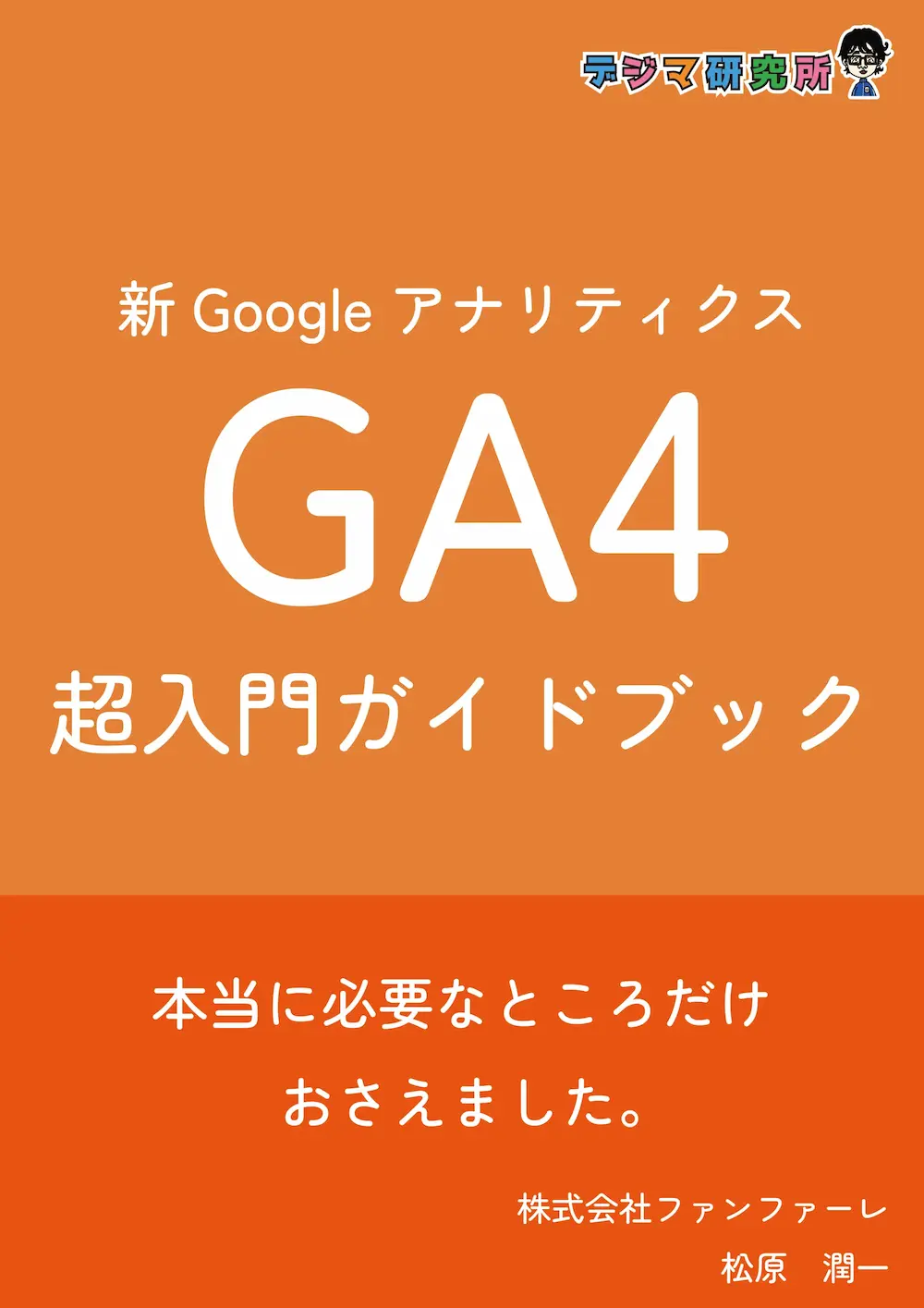








Comment
[…] 参考リンク: ・iPhoneとiPadでiframeの高さの指定ができない・iOSでiframeの内容がはみ出して表示される場合の対処法・モバイル向けWebページでiFrameを使用する際のスクロール問題・iOS Safariでiframe要素の高さが広がってスクロールができない・iframeのレスポンシブ対応の方法。iphoneではみ出る問題も解決済み […]